Come sommare i valori univoci in base a criteri specifici in Excel?
Quando si lavora con set di dati di Excel—come log delle ordini, registri finanziari o risultati di sondaggi—si può spesso incontrare la necessità di calcolare la somma dei valori univoci di una colonna in base a filtri o criteri presenti in un'altra colonna. Ad esempio, considera una tabella dati contenente due colonne: Nome e Ordine. Se vuoi calcolare la somma solo dei valori degli Ordine univoci per ciascun Nome (ignorando eventuali valori ripetuti), come puoi raggiungere questo obiettivo in modo efficiente in Excel? Questo è un requisito comune in molti scenari aziendali o di analisi dati dove sommare semplicemente tutti gli elementi corrispondenti porterebbe a risultati gonfiati a causa dei duplicati.
Lo screenshot di esempio qui sotto dimostra uno scenario tipico: data una lista di nomi e i loro corrispondenti valori di ordine—inclusi duplicati—vuoi riassumere i dati sommando i valori degli ordini univoci per ciascun nome separatamente.
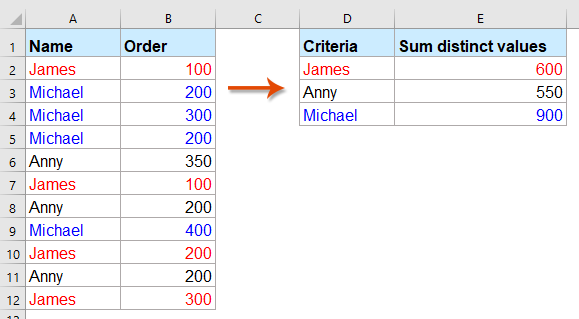
Le sfide comuni in questo compito includono l'identificazione delle voci univoche in base a criteri specifici, assicurandosi che solo la prima occorrenza sia conteggiata, e prevenendo errori manuali che possono derivare dalla copia e incolla di dati filtrati. Diversi approcci pratici in Excel, tra cui le formule matrice, Kutools e Power Query, possono aiutarti a risolvere questo problema, ognuno adatto a diversi scenari d'uso.
- Somma valori univoci in base a uno o più criteri con formule matrice
- Somma Valori Unici in Base a Criteri Utilizzando Kutools per Excel’s Advanced Combine Rows
- Altri metodi integrati di Excel: Usa Tabella Pivot per l'analisi della somma univoca
<h4"> Somma valori univoci in base a uno o più criteri con formule matrice
Un approccio efficace e flessibile è quello di utilizzare formule matrice, che ti permettono di riassumere valori univoci che soddisfano criteri specifici. Questo funziona particolarmente bene quando desideri che il calcolo si aggiorni automaticamente al cambiare dei dati o dei criteri.
Per sommare solo i valori univoci in una colonna secondo il filtro o la condizione presente in un'altra colonna, puoi applicare la seguente formula:
1. In una cella vuota (ad esempio, E2), inserisci questa formula:
=SUM(IF(FREQUENCY(IF($A$2:$A$12=D2,MATCH($B$2:$B$12,$B$2:$B$12,0)),ROW($B$2:$B$12)-ROW($B$2)+1),$B$2:$B$12))Prima di confermare la formula, verifica attentamente che:
- A2:A12: L'intervallo contenente i criteri (in questo caso i nomi).
- D2: La cella dove si trova la tua condizione target (ad esempio, un nome specifico).
- B2:B12: L'intervallo di valori che vuoi sommare in modo univoco.
Puoi regolare questi intervalli in base alla struttura effettiva dei tuoi dati. Assicurati che tutti gli intervalli abbiano la stessa lunghezza per evitare errori di formula.
2. Per attivare questa formula matrice, premi contemporaneamente Ctrl + Maiusc + Invio dopo averla digitata. Le parentesi graffe appariranno intorno alla formula, indicando che si tratta di una formula matrice. Quindi, trascina la maniglia di riempimento verso il basso per copiare la formula per ciascun valore corrispondente nella colonna di riepilogo. In questo modo, ogni elemento otterrà automaticamente la somma univoca corretta.
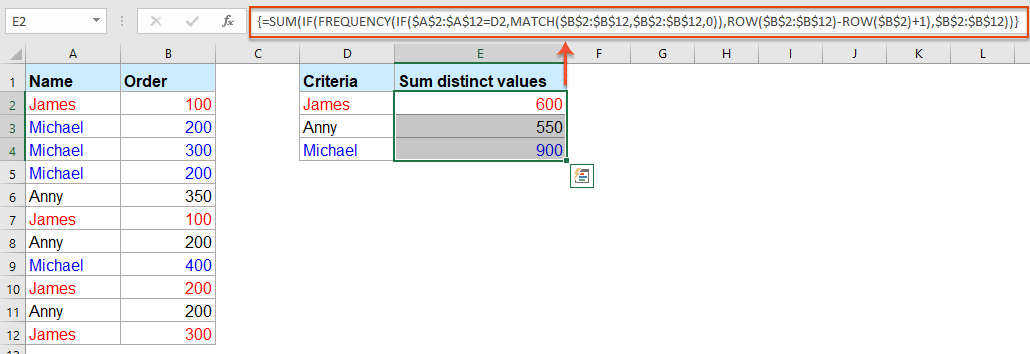
Suggerimento pratico: Se stai usando Excel 365 o Excel 2021, nuove funzioni di array dinamici come UNIQUE e SUMIFS potrebbero semplificare ulteriormente alcuni di questi calcoli, ma la formula sopra menzionata funziona in modo affidabile in molte versioni di Excel.
=SOMMA.SE(A2:B12; UNICO(D2); B2:B12)
Gestisci più criteri: =SOMMA(SOMMA.PIÙ.SE(intervallo_somma; intervallo_criteri1; UNICO(intervallo_criteri1); [intervallo_criteri2; criterio2]; ...)
Precauzioni:
- Assicurati di utilizzare l'inserimento della formula matrice (Ctrl + Maiusc + Invio) se sei su Excel 2019 o precedente. Per Excel 365/2021, un semplice Invio potrebbe essere sufficiente per le formule dinamiche.
- Se i tuoi intervalli di dati sono particolarmente grandi, l'approccio con matrici potrebbe diventare più lento, quindi prendi in considerazione la possibilità di filtrare i tuoi dati prima o utilizzare altri metodi per set di dati molto grandi.
- Presta attenzione agli spazi extra o all'inconsistenza del tipo di dati—una formattazione testuale o numerica irregolare potrebbe causare errori di non corrispondenza.
Consigli: Se hai bisogno di sommare tutti i valori univoci in base a due criteri, può essere utilizzata la seguente estensione della formula matrice:
=SUM(IF(FREQUENCY(IF($A$2:$A$12=E2,IF($B$2:$B$12=F2,MATCH($C$2:$C$12,$C$2:$C$12,0))),ROW($C$2:$C$12)-ROW($C$2)+1),$C$2:$C$12))Questa formula è simile nel principio, ma supporta un filtro aggiuntivo dalla B colonna (ora confrontato con F2 come condizione secondaria), e somma i valori univoci dalla C colonna. Dopo aver inserito questa formula nella cella di riepilogo selezionata, usa Ctrl + Maiusc + Invio per confermarla, e poi applicala ad altre righe di riepilogo se necessario.

Suggerimento di riepilogo: Anche se le formule matrice forniscono risultati accurati per la maggior parte degli scenari, controlla sempre per duplicati nascosti (come quelli con spazi extra o differenze di formattazione testuale) e assicurati che le aree di riepilogo estraggano da liste filtrate in modo accurato.

Sblocca la Magia di Excel con Kutools AI
- Esecuzione Intelligente: Esegui operazioni sulle celle, analizza i dati e crea grafici — tutto guidato da semplici comandi.
- Formule Personalizzate: Genera formule su misura per ottimizzare i tuoi flussi di lavoro.
- Codifica VBA: Scrivi e implementa codice VBA senza sforzo.
- Interpretazione delle Formule: Comprendi facilmente formule complesse.
- Traduzione del Testo: Superare le barriere linguistiche all'interno dei tuoi fogli di calcolo.
Somma Valori Unici in Base a Criteri Utilizzando Kutools per Excel’s Advanced Combine Rows
La funzione Advanced Combine Rows di Kutools per Excel rende la somma di valori univoci basata su una condizione specifica senza sforzo! Con pochi clic, raggruppa intelligentemente i tuoi dati e applica logiche di riepilogo personalizzate—nessuna formula, nessun fastidio, solo risultati accurati.
Passo 1: Seleziona la Tua Tabella Dati
Evidenzia l'intera tabella inclusi gli header.
Passo 2: Vai su Kutools > Testo > Advanced Combine Rows.

Passo 3: Imposta la Colonna di Raggruppamento
Nella finestra di dialogo pop-up, scegli la colonna che desideri raggruppare per (ad esempio, Frutta), impostala come Chiave Primaria nella sezione Operazione.

Passo 4: Imposta il Campo per la Somma Unica
Seleziona la colonna Vendite, imposta il calcolo che desideri (ad esempio, Somma) nella sezione Operazione.

Suggerimento: Puoi visualizzare in anteprima il risultato combinato nella finestra di dialogo.
Passo 5: Clicca OK La tabella è ora raggruppata per cliente, ciascuno con la somma degli importi prodotto univoci.

Altri Metodi Integrati di Excel: Usa Tabella Pivot per l'analisi della somma unica
La funzione Tabella Pivot di Excel fornisce un altro potente approccio integrato per riassumere i dati in base a criteri. Sebbene le tabelle pivot non sommino direttamente i valori univoci per impostazione predefinita, a partire da Excel2013 supportano il calcolo del Conteggio Distinto, che ti aiuta ad analizzare il numero di voci univoche per un campo specificato. Sebbene ciò non calcoli direttamente la somma dei valori univoci, puoi usare Conteggio Distinto insieme a regolazioni manuali o un campo calcolato per facilitare un riepilogo simile.
Vantaggi: Le tabelle pivot non richiedono la memorizzazione di formule o la codifica VBA, e offrono interfacce flessibili drag-and-drop altamente intuitive. Sono adatte per report periodici, analisi di gruppo, panoramica rapida o quando si collabora tra team. Tuttavia, sono migliori per il riepilogo e l'analisi, non per costruire formule per ulteriori calcoli o automazioni.
Ecco come utilizzare una Tabella Pivot per l'analisi della somma unica:
- Seleziona il tuo intervallo di dati (ad esempio, A1:B12 inclusi gli header), e vai su Inserisci > Tabella Pivot. Nella finestra di dialogo, seleziona se posizionare la Tabella Pivot in un nuovo foglio di lavoro o in uno esistente.
- Nell'elenco Campi Tabella Pivot, trascina Nome nell'area Righe e Ordine nell'area Valori.
- Per le voci Ordine nell'area Valori, clicca la freccia a discesa > Impostazioni Campo Valore > imposta su Somma (mostra la somma totale degli ordini inclusi i duplicati).
Limitazioni:
- La funzione Conteggio Distinto è disponibile solo in Excel2013 o versioni successive; le versioni precedenti richiedono più lavoro manuale.
In sintesi, mentre la Tabella Pivot è eccellente per il riepilogo e l'analisi interattivi, considera di abbinarla a metodi basati su formule o VBA se hai bisogno di calcoli reali di somme univoche.
Più articoli correlati:
- Somma Più Colonne Basandoti su un Singolo Criterio in Excel
- In Excel, potresti avere spesso bisogno di sommare più colonne basandoti su un criterio. Ad esempio, ho un intervallo di dati come mostrato nello screenshot seguente, ora voglio ottenere i valori totali di KTE in tre mesi - Gennaio, Febbraio e Marzo.
- Cerca Verticale e Somma Corrispondenze in Righe o Colonne in Excel
- L'utilizzo della funzione cerca verticale e somma aiuta a individuare rapidamente i criteri specificati e sommare i valori corrispondenti allo stesso tempo. In questo articolo, ti mostreremo due metodi per cercare verticalmente e sommare i primi o tutti i valori corrispondenti trovati in righe o colonne in Excel.
- Somma Valori Basandoti su Mese e Anno in Excel
- Se hai un intervallo di dati, la colonna A contiene alcune date e la colonna B ha il numero di ordini, ora devi sommare i numeri basandoti sul mese e anno da un'altra colonna. In questo caso, voglio calcolare il totale degli ordini di Gennaio 2016 per ottenere il risultato seguente. In questo articolo, parlerò di alcuni trucchi per risolvere questo problema in Excel.
- Somma Valori Basandoti su Criteri Testuali in Excel
- In Excel, hai mai provato a sommare i valori basandoti su un'altra colonna di criteri testuali? Ad esempio, ho un intervallo di dati nel foglio di lavoro come mostrato nello screenshot seguente, ora voglio sommare tutti i numeri nella colonna B corrispondenti ai valori testuali nella colonna A che soddisfano un certo criterio, come sommare i numeri se le celle nella colonna A contengono KTE.
- Somma Valori Basandoti sulla Selezione di Elenco a Discesa in Excel
- Come mostrato nello screenshot qui sotto, hai una tabella che contiene una colonna Categoria e una colonna Importo, e hai creato un elenco a discesa di convalida dati che contiene tutte le categorie. Quando si seleziona qualsiasi tipo di categoria dall'elenco a discesa, vuoi sommare tutti i valori delle celle corrispondenti nella Colonna B e popolare il risultato in una cella specificata. Ad esempio, quando si seleziona la categoria CC dall'elenco a discesa, è necessario sommare i valori nelle celle B5 e B8 e ottenere il numero totale 40+70=110. Come raggiungerlo? Il metodo in questo articolo può aiutarti.
I migliori strumenti per la produttività in Office
Potenzia le tue competenze in Excel con Kutools per Excel e sperimenta un'efficienza mai vista prima. Kutools per Excel offre oltre300 funzionalità avanzate per aumentare la produttività e farti risparmiare tempo. Clicca qui per ottenere la funzione di cui hai più bisogno...
Office Tab porta le schede su Office e rende il tuo lavoro molto più semplice
- Abilita la modifica e lettura a schede in Word, Excel, PowerPoint, Publisher, Access, Visio e Project.
- Apri e crea più documenti in nuove schede della stessa finestra invece che in nuove finestre.
- Aumenta la produttività del50% e riduce centinaia di clic del mouse ogni giorno!
Tutti gli add-in Kutools. Un solo programma di installazione
La suite Kutools for Office include add-in per Excel, Word, Outlook & PowerPoint più Office Tab Pro, ideale per i team che lavorano su più app di Office.
- Suite tutto-in-uno — Add-in per Excel, Word, Outlook & PowerPoint + Office Tab Pro
- Un solo programma di installazione, una sola licenza — configurazione in pochi minuti (pronto per MSI)
- Funzionano meglio insieme — produttività ottimizzata su tutte le app Office
- Prova completa30 giorni — nessuna registrazione, nessuna carta di credito
- Massimo risparmio — costa meno rispetto all’acquisto singolo degli add-in